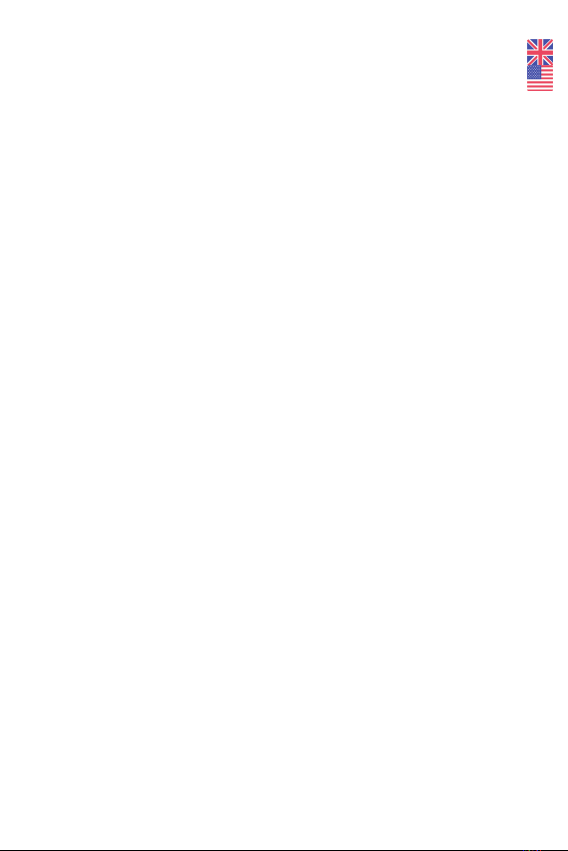Text Reader
Text Reader is an assistive reading function.
Scan a word, text line or paragraph and have
the text read out loud to you. LingoPen can be
set to read text automatically when scanned, or
only read text on screen when manually trig-
gered (by pressing the OK button). LingoPen
has a built-in speaker but you can also opt to
use wired earphones.
To use it, simply scan a few text lines, and lis-
ten to them being read out.
It is possible to re-read as many times as you
like. Use the navigation buttons to select start-
ing point and then press the OK button and
listen.
When a specic word is selected, press and hold
OK button to zoom in on it and have it read out.
Look and listen.
The MENU button provides access to several
options including clear screen, reading speed,
volume, reading pauses, auto read, reading lan-
guage and option to look up words in dictionary.
Scan to File
This is the function to use when capturing
and saving notes from a book or a paper. The
scanned text is saved in a text le on LingoPen
internal memory. This text le can be copied to
a computer if LingoPen is connected via USB. A
text le may be opened, edited and saved via
pen user interface at any time later. It is also
possible to open a text le and have the content